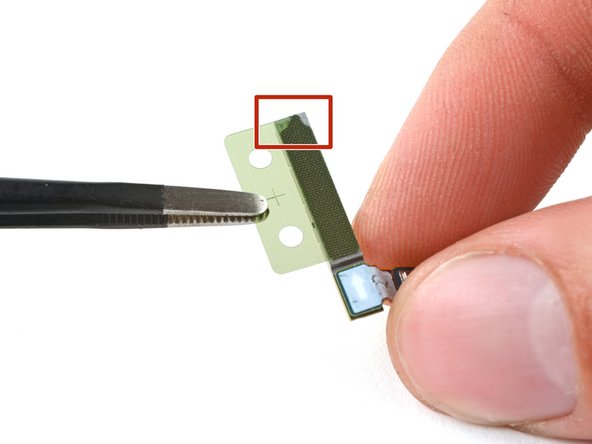이 번역은 원본 안내서의 최신 업데이트를 반영하지 않을 수 있습니다. 번역 업데이트를 돕거나 아니면 원본 안내서 보기를 참조하세요.
소개
이 안내서를 따라서 Samsung Galaxy S22 Ultra 스크린 및 배터리 어셈블리 부품을 교체하세요.
이 안내서는 스크린 및 배터리 어셈블리를 기준으로 작성되었습니다. 어셈블리는 스크린, 배터리 및 프레임이 한 부품으로 뭉쳐있습니다. 수리를 시작하기 전에 올바른 부품을 가지고 있는지 확인하세요.
참고: 상단 5G mmWave 안테나는 미국(908U) 및 국제(908B/E) 모델 프레임 사이에 교체할 수 없습니다.
시작하기 전에 Samsung Self-Repair/자가-수리 문서에서 안전 정보를 참조하세요.
참고: 수리 후의 방수 기능은 접착제를 얼마나 다시 잘 바르느냐에 달려있지만 기기의 IP (Ingress Protection/방수) 등급은 잃습니다.
필요한 것
-
-
SIM 추출 도구, 비트 또는 펼친 종이 클립을 휴대폰 하단 가장자리 SIM 카드 트레이 구멍에 넣으세요.
-
SIM 추출 도구를 SIM 카드 트레이 구멍에 눌러서 SIM 카드 트레이가 나오도록 하세요.
-
SIM 카드 트레이를 분리하세요.
-
-
-
흡입 핸들을 가능한 한 후면 커버 하단 가장자리에 가깝게 부착하세요
-
강하고 일정한 힘으로 흡입 핸들을 당겨서 후면 커버와 프레임 사이에 틈을 만드세요.
-
여는 픽을 틈에 끼우세요.
-
-
-
하단 오른편 모서리에 두 번째 여는 픽을 끼우세요.
-
굽은 가장자리와 맞도록 픽을 위를 향해 기울이고 하단 오른편 모서리를 따라서 밀어주세요.
-
-
-
하단 왼편 모서리에 세 번째 여는 픽을 끼우세요.
-
굽은 가장자리와 맞도록 픽을 위를 향해 기울이고 하단 왼편 모서리를 따라서 밀어주세요.
-
-
-
여는 픽을 왼편 가장자리를 따라 밀어서 접착제를 자르고 전원 버튼에 도달하면 멈추세요.
-
접착제가 다시 붙지 않도록 왼편 가장자리에 픽을 남겨 두세요.
-
-
-
상단 오른편 가장자리 틈에 여는 픽을 끼우세요.
-
굽은 가장자리와 맞도록 픽을 위를 향해 기울이고 상단 오른편 모서리를 따라서 밀어주세요.
-
-
-
후면 커버를 잡고 분리하세요.
-
후면 커버를 제자리에 봉합하기 전, 이 시점에서, 휴대폰의 전원을 켜고 모든 기능을 테스트하는 것이 좋습니다. 작업을 계속하기 전에 반드시 휴대폰의 전원을 완전히 끄세요.
-
핀셋이나 손가락으로 접착제 덩어리를 제거하세요. 접착제가 잘 분리되지 않으면 열을 가하세요.
-
맞춤형-절단 접착제를 사용하는 경우 이 안내서를 따르세요.
-
양면 테이프를 사용한다면 이 안내서를 따르세요.
-
-
-
Spudger/스퍼저의 뾰족한 끝을 사용하여 NFC 안테나 프레스 커넥터를 마더보드에서 들어 올려 연결 해제하세요.
-
무선 충전 코일 프레스 커넥터에 이 단계를 반복하세요.
-
-
-
-
Spudger/스퍼저의 뾰족한 끝을 사용하여 하단 5G mmWave 안테나 프레스 커넥터를 들어 올려 연결 해제하세요.
-
-
-
Spudger/스퍼저의 뾰족한 끝을 안테나 브래킷 하단 나사 마운트와 프레임 사이에 끼우세요.
-
뭉툭한 핀셋 또는 손가락으로 브래킷을 잡을 수 있을 때까지 브래킷을 들어 올리세요.
-
하단 5G mmWave 안테나를 분리하세요.
-
-
-
이전 브래킷에서 안테나와 커넥터를 분리하세요.
-
새 브래킷에서 L자형 접착 라이너를 분리하세요.
-
안테나를 더 긴 나사 마운트 밑에 깔린 커넥터가 있는 브래킷의 홈에 놓으세요.
-
프레임에 설치하기 전에 브래킷 외부의 얇은 접착 라이너를 분리하세요.
-
-
-
Spudger/스퍼저의 뾰족한 끝을 사용하여 상단 5G mmWave 안테나 프레스 커넥터를 들어 올려 연결 해제하세요.
-
-
-
Spudger/스퍼저의 뾰족한 끝을 안테나 5G mmWave 안테나 하단 가장자리와 마더보드 사이에 끼우세요.
-
뭉툭한 핀셋 또는 손가락으로 브래킷을 잡을 수 있을 때까지 홈에서 들어 올리세요.
-
상단 5G mmWave 안테나를 분리하세요.
-
-
-
무딘 핀셋 또는 손가락으로 안테나에서 기존 접착제를 제거하세요.
-
새 접착제에서 투명 라이너를 분리하세요.
-
접착제의 둥근 끝을 커넥터에서 가장 멀리하며 안테나 하단에 새 접착제를 적용하세요.
-
프레임에 안테나를 다시 설치하기 전에 접착제에서 녹색 라이너를 분리하세요.
-
-
-
Spudger/스퍼저의 뾰족한 끝을 사용하여 기본 상호 연결 케이블을 마더보드에서 들어 올려 연결 해제하세요.
-
기본 케이블 왼편에 위치한 보조 상호 연결에 반복하세요.
-
-
-
Spudger/스퍼저의 뾰족한 끝을 USB-C 포트 반대편 충전 보드 밑에 끼우세요.
-
충전 보드를 손가락으로 잡을 수 있을 만큼 홈에서 들어 올리세요.
-
-
-
Spudger/스퍼저의 뾰족한 끝을 마더보드 커버 하단 오른편 모서리와 프레임 사이에 끼우세요.
-
커버를 들어 올려 프레임에서 클립을 풀어주세요.
-
마더보드 커버와 레이저 AF 모듈을 분리하세요.
-
-
-
Spudger/스퍼저의 뾰족한 끝을 마더보드 상단 왼편과 프레임 사이에 끼우세요.
-
마더보드를 손가락으로 잡을 수 있을 때까지 들어올리세요.
-
-
-
Phillips/십자 드라이버를 사용하여 이어피스 스피커 및 진동 모터를 고정하는 3.2mm-길이 나사 두 개를 풀어주세요.
-
-
-
Spudger/스퍼저의 뾰족한 끝을 이어피스 스피커 및 진동 모터 하단 가장자리 밑에 끼우세요.
-
이어피스 스피커 및 진동 모터를 홈에서 들어 올려 분리하세요.
-
-
-
접착 시트에서 크고 투명한 직사각형 라이너 두 개를 분리하고 카메라 홈 측면에 접착제를 적용하세요.
-
기본 접착 조각에서 라이너를 분리하고 당김 탭이 프레임 하단을 향하도록 하여 접착제를 카메라 홈 중앙에 놓으세요.
-
전면-카메라 모듈에서 접착제 잔여물을 제거하세요.
-
얇은 접착제 조각에서 라이너를 분리하고 접착제를 카메라 상단 가장자리에 적용하세요.
-
기기를 재조립하려면, 이 지침들을 역순으로 따르세요.
전자 폐기물을 R2 또는 e-Stewards 인증 재활용 센터로 가져가세요.
수리가 계획대로 진행되지 않았습니까? 자사의
답변 커뮤니티에서 문제 해결 도움을 받으세요.
기기를 재조립하려면, 이 지침들을 역순으로 따르세요.
전자 폐기물을 R2 또는 e-Stewards 인증 재활용 센터로 가져가세요.
수리가 계획대로 진행되지 않았습니까? 자사의
답변 커뮤니티에서 문제 해결 도움을 받으세요.
다른 29명이 해당 안내서를 완성하였습니다.
다음 번역가들에게 특별히 감사 드립니다:
95%
Christian Kim님은 저희가 세상을 수리하는데 동참하신 분입니다! 기여하시겠습니까?
번역 시작하기 ›
댓글 33개
What about the adhesive when reassembling? Do I need to apply more? Or, does the original adhesive, reseal itself?
Hi! The Samsung Self Repair kit includes replacement adhesive to seal up the back cover. As mentioned in Step 18, follow this guide to clean your phone and apply the adhesive with an official replacement. If you don't have replacement adhesive, cut your own adhesive using double-sided tape, as described in this guide. Note that water resistance depends on how well you reapply your adhesive.
If you don't have access to either of these options, and your existing adhesive is in great condition, you may temporarily reuse the existing adhesive. I recommend shaping the adhesive exactly how it was before disassembly, and heating it with a heat gun or hair dryer to soften it before installing your back cover. Exercise caution when heating the phone, and follow this guide as a reference for heating your device.
So I have a stupid question but I was told that if you had a different color phone that the Amoled screen had to match the casing of the phone or it would affect the effectiveness of the screen and the calibration. This sounds so incredibly stupid to me but is this true?
Anything regarding part compatibility is important to us. May I ask where you heard this, and in what context? My initial reaction is that the screens are compatible, since there is no calibration software, anyway. There is only fingerprint sensor calibration.
@cashewclay I'll second what Marie said - I've heard the same when I called one of the authorized samsung repare centers, they said that they have had multiple odd issues when screen mismatched the back of the phone. Agree that it sounds weird.